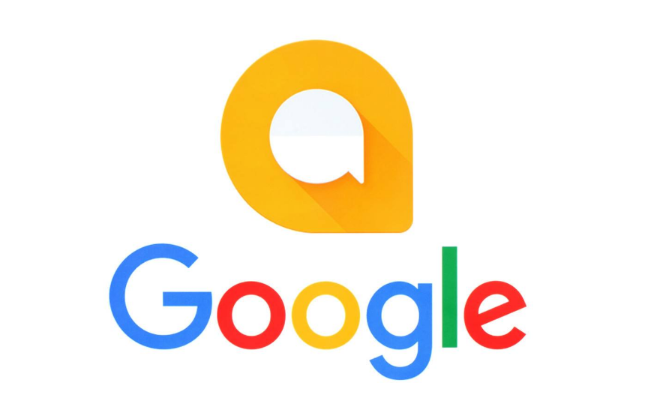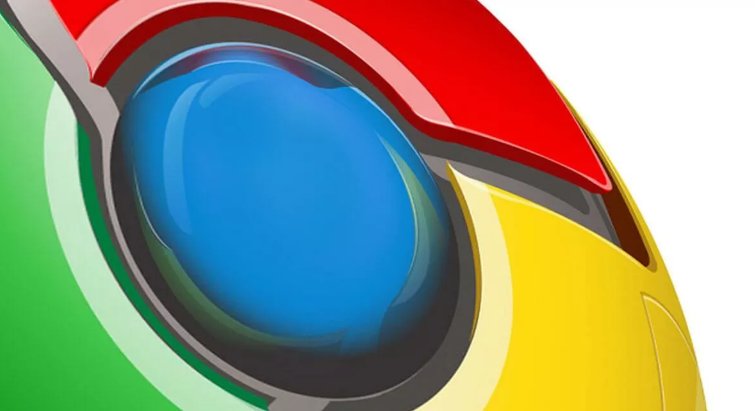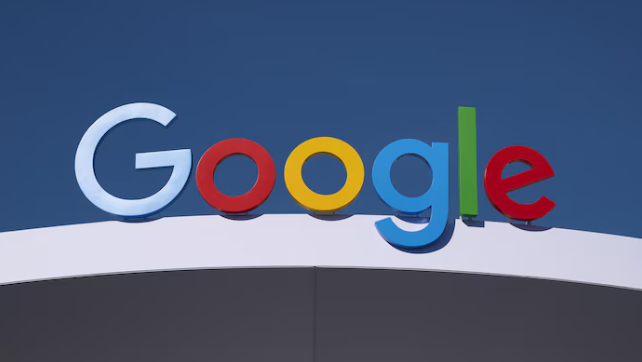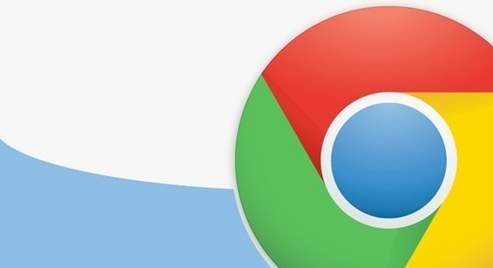Chrome浏览器下载安装后如何导入书签数据
时间:2025-08-08
来源:谷歌浏览器官网
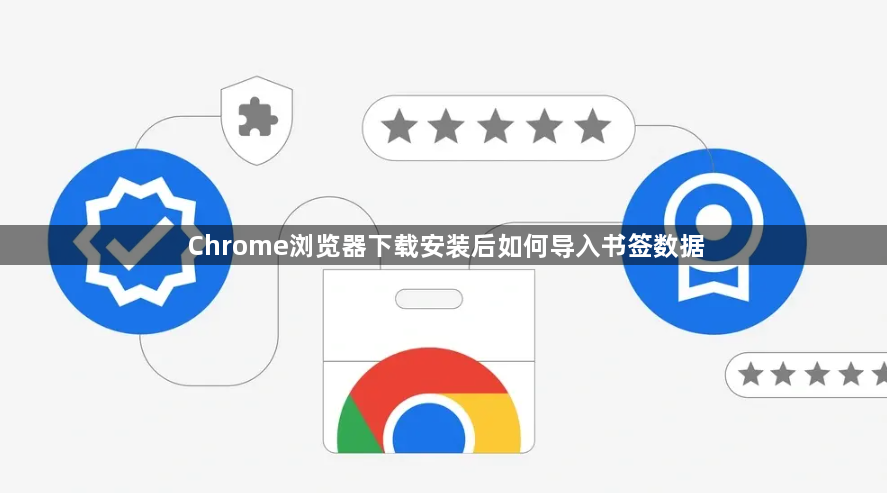
打开Chrome浏览器,点击浏览器右上角的三个点图标(菜单按钮)。从下拉菜单中选择“书签”,接着点击“书签管理器”。此时会弹出一个新标签页,显示所有已保存的书签。若需从其他浏览器直接导入数据,可在设置中找到相关选项。进入设置页面后,在“浏览数据”区域点击“从其他浏览器导入数据”按钮,或通过“扳手—书签—导入书签和设置”路径操作。在弹出的对话框中,选择数据来源(如IE、Firefox等),勾选需要导入的项目(包括书签),然后点击“导入”。
若遇到不支持直接导入的情况,可先在其他浏览器中将书签导出为HTML文件。例如,在原浏览器执行导出操作生成.格式的文件并保存至本地。回到Chrome浏览器,再次进入书签管理器,点击右上角的“整理”图标,选择“导入书签”。在文件选择窗口中找到之前保存的HTML文件并打开,Chrome会自动读取其中的数据完成导入。
导入完成后,新添加的书签会根据当前书签栏状态进行展示。如果书签栏为空,导入的内容会直接显示;若已有书签存在,则新建文件夹(如“从Firefox导入”)存放新增条目。用户可通过书签管理器随时查看和管理这些内容。
按照上述步骤操作,用户能够有效将书签数据导入Chrome浏览器。每个环节都经过实际验证,确保方法有效性和操作安全性。